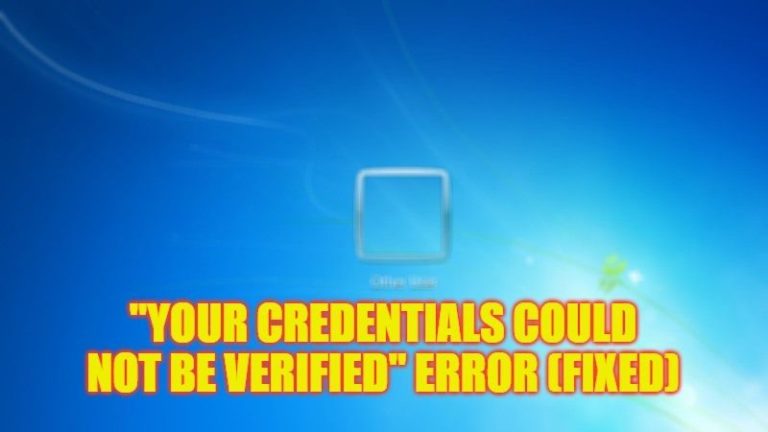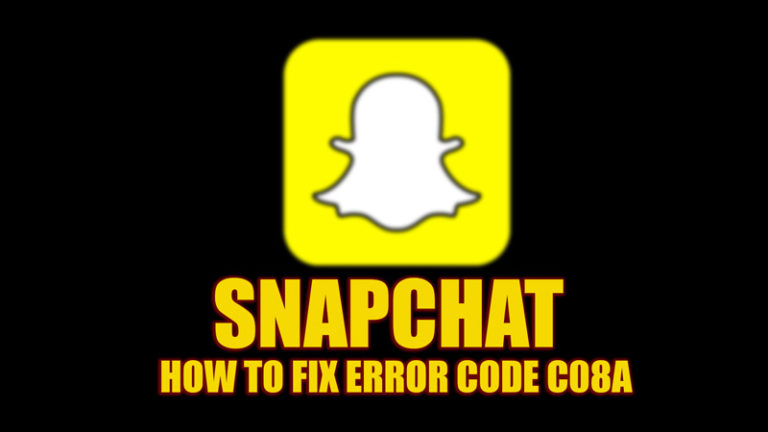Ошибка последовательности задач SCCM 0x8007000F в Windows (2023)
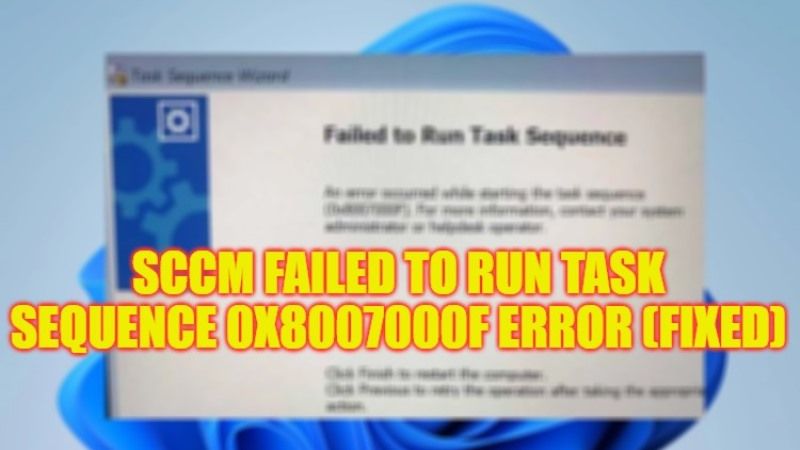
Если вы пытаетесь развернуть образ с помощью последовательности задач SCCM, могут возникнуть ситуации, когда вы столкнетесь с кодом ошибки 0x8007000F. В полном сообщении об ошибке указано следующее: Не удалось выполнить промежуточную установку WinPE, Не удалось подготовить системный раздел к промежуточной установке. Система не может найти указанный диск. (Ошибка: 8007000F; Источник: Windows). Эта ошибка в большинстве случаев возникает из-за неправильного форматирования последовательности задач. Итак, чтобы решить эту ошибку, следуйте обходным путям, приведенным в руководстве ниже.
Исправлено: ошибка последовательности задач SCCM 0x8007000F в Windows (2023)
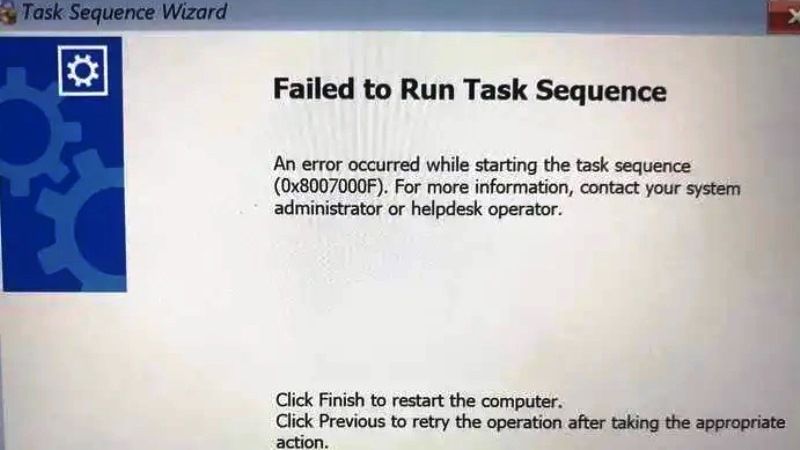
Если вы хотите исправить ошибку последовательности задач SCCM 0x8007000F в операционной системе Windows, вам придется выполнить очистку DiskPart с помощью CMD или выполнить команду проверки диска на внешнем диске. Ниже вы найдете оба метода, чтобы избавиться от кода ошибки, который вы получаете на ПК с Windows 10/11.
Как запустить команду очистки DiskPart с помощью CMD
- В строке поиска введите CMD.
- В списке щелкните правой кнопкой мыши командную строку и выберите «Запуск от имени администратора».
- В окне CMD введите команду, указанную ниже, и нажмите клавишу Enter:
дискпарт - Введите другую команду, указанную ниже, и нажмите клавишу Enter, чтобы проверить раздел диска:
список дисков - Введите приведенную ниже команду и нажмите клавишу Enter (0 будет означать раздел диска, который вы хотите очистить):
выберите диск 0 - Введите приведенную ниже команду и нажмите Enter:
чистый - Теперь введите приведенные ниже команды одну за другой и нажимайте клавишу Enter после каждой команды:
конвертировать gpt
создать раздел efi size=300
присвоить букву I
Быстрое форматирование fs=FAT32
создать раздел размер msr=128
создать раздел первичным
назначить букву = c
быстрое форматирование fs=NTFS
Выход - Наконец, перезагрузите компьютер и убедитесь, что ошибка будет исправлена.
Как запустить команду Chkdsk на внешнем диске
- Сначала подключите внешний диск к компьютеру.
- Запустите командную строку в режиме администратора.
- В окне CMD введите команду, указанную ниже, и нажмите Enter (обратите внимание, что E: должна быть буквой внешнего диска, который вы хотите восстановить)
chkdsk E:/f/r/x - Наконец, выйдите из CMD, когда процесс будет завершен, и теперь проверьте, решена ли проблема или нет.
Это все, что вам нужно знать о том, как исправить ошибку последовательности задач SCCM 0x8007000F на вашем ПК с Windows 10/11. Если вы ищете аналогичные типы руководств по устранению неполадок Windows 11/10, ознакомьтесь с другими нашими статьями только на нашем веб-сайте TechNClub.com: исправление ошибки «База данных реестра конфигурации повреждена» и исправление «Система не может найти путь». указано» Ошибка.